Snow Leopardにしたので、去年6月のベンチマークと比べてみる。
■CINEBENCH R10
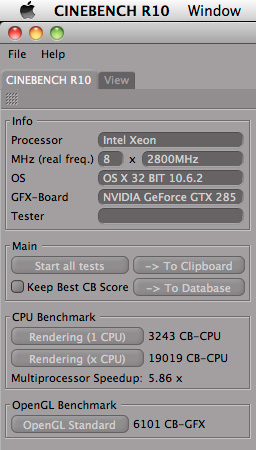
Mac OS X 10.6.2
(GeForce.kextバージョン:18.9.0f08)
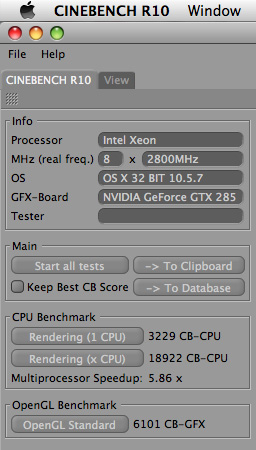
Mac OS X 10.5.7
(GeForce.kextバージョン:18.5.2f16)
〜前回計測分〜
びっくりするくらい変わらない。
それこそ劇的に変化なし。
ちなみに、そろそろ発表される「Westmere-EP」と同コアの
「Core i7-980X」(6コア/12スレッド/3.33-3.60GHz)は、
Rendering (1 CPU) の結果が4000くらい、
Rendering (x CPU) の結果は21000くらいらしい。
■CINEBENCH R10
Mac OS X 10.6.2
(GeForce.kextバージョン:18.9.0f08)
Mac OS X 10.5.7
(GeForce.kextバージョン:18.5.2f16)
〜前回計測分〜
びっくりするくらい変わらない。
それこそ劇的に変化なし。
ちなみに、そろそろ発表される「Westmere-EP」と同コアの
「Core i7-980X」(6コア/12スレッド/3.33-3.60GHz)は、
Rendering (1 CPU) の結果が4000くらい、
Rendering (x CPU) の結果は21000くらいらしい。
PR
Snow Leopardの目玉のひとつなのかな、QuickTime X。
でもコヤツ、環境設定ができない、というか、ない。
わけわからん。
ほんと、わけわからん。
みんなはどうしてるのか、ググッてみると、
いくつかTerminalから設定できる項目もあるらしい。
そのメモ。
【情報源】
http://forums.macrumors.com/showthread.php?t=775514
■Disable rounded corners
映像の隅をまるくしない
defaults write com.apple.QuickTimePlayerX MGCinematicWindowDebugForceNoRoundedCorners 1
■Never show titlebar/controller
タイトルバーとコントローラーを表示しない
defaults write com.apple.QuickTimePlayerX MGUIVisibilityNeverAutoshow 1
■Always show titlebar/controller
常にタイトルバーとコントローラーを表示する(自動的に隠す機能の無効化)
defaults write com.apple.QuickTimePlayerX MGUIVisibilityNeverAutohide 1
■Never show the titlebar
タイトルバーを表示しない
defaults write com.apple.QuickTimePlayerX MGCinematicWindowDebugForceNoTitlebar 1
■Autoplay movies on open
ファイルを開いたときに自動的に再生する
defaults write com.apple.QuickTimePlayerX MGPlayMovieOnOpen 1
■Automatically show subtitles and closed captioning on open
ファイルを開いたときに字幕とクローズドキャプションを自動的に開く
defaults write com.apple.QuickTimePlayerX MGEnableCCAndSubtitlesOnOpen 1
アニメーションする円グラフを描きたくなった。
たしか、なにかのアプリケーションで、
円の中心の角度を設定して描画できるのがあったんだよな・・・
でもなんだったっけな・・・
Motionでできたらよかったんだけど、
確かめてみると楕円のシェイプにそんなプロパティはなく、
Adobeをあたってみる。
結果、
×Photoshop
×Illustrator
○Flash
×AfterEffects
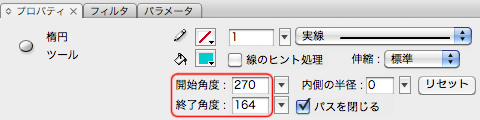
Flashの楕円ツールのプロパティ
このためだけにFlashを起動。
各パーツごとに「ファイル/書き出し/イメージの書き出し」でPNGに書き出して、
Motionで読み込む。
各パーツの中心は円の中心じゃないから、合わせるのは手動。
よって厳密に言うと、正確な円グラフにはならない。
厳密に言うとね。
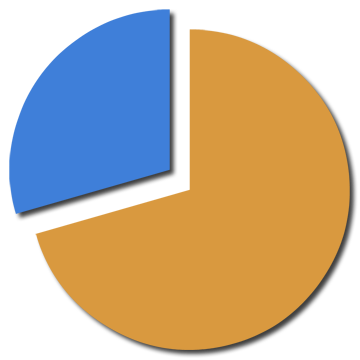
Adobeはいいかげん、各アプリケーションを整えた方がいい。
カラーパレットの呼び出しでさえ、クリックとダブルクリックなんていう違いがある。
新機能の追加もほどほどに、ブラッシュアップに1バージョン使っていいよ。
たしか、なにかのアプリケーションで、
円の中心の角度を設定して描画できるのがあったんだよな・・・
でもなんだったっけな・・・
Motionでできたらよかったんだけど、
確かめてみると楕円のシェイプにそんなプロパティはなく、
Adobeをあたってみる。
結果、
×Photoshop
×Illustrator
○Flash
×AfterEffects
Flashの楕円ツールのプロパティ
このためだけにFlashを起動。
各パーツごとに「ファイル/書き出し/イメージの書き出し」でPNGに書き出して、
Motionで読み込む。
各パーツの中心は円の中心じゃないから、合わせるのは手動。
よって厳密に言うと、正確な円グラフにはならない。
厳密に言うとね。
Adobeはいいかげん、各アプリケーションを整えた方がいい。
カラーパレットの呼び出しでさえ、クリックとダブルクリックなんていう違いがある。
新機能の追加もほどほどに、ブラッシュアップに1バージョン使っていいよ。
ブログ内検索
カレンダー
| 03 | 2025/04 | 05 |
| S | M | T | W | T | F | S |
|---|---|---|---|---|---|---|
| 1 | 2 | 3 | 4 | 5 | ||
| 6 | 7 | 8 | 9 | 10 | 11 | 12 |
| 13 | 14 | 15 | 16 | 17 | 18 | 19 |
| 20 | 21 | 22 | 23 | 24 | 25 | 26 |
| 27 | 28 | 29 | 30 |
アーカイブ
カテゴリー
最新記事
(12/12)
(10/21)
(10/20)
(10/17)
(10/17)
(09/03)
(09/03)
(09/12)
(09/10)
(09/08)
(09/07)
(09/05)
(09/04)
(09/03)
(08/28)
カウンター
プロフィール
HN:
GiantGamaGaeru
性別:
男性
アクセス解析
